MobiFlightバージョン9.3.2
Mega 2560 Arduino互換ボード
今回の構成
MobiFlightを使うためには、Arduino Megaを入手してくださいとのこと。今回はAmazonで一番安いのを購入しました。2,199円でした。
MobiFlightバージョン9.3.2ではMSFS2020とMobiFlightを使用する場合、FSUIPCはもう必要ありませんとのこと。
最新のMobiFlightは、SimConnectおよびMobiFlightWASMモジュールを介してMicrosoftFlightSimulator2020から利用可能なすべての情報にアクセスすることが出来るようです。
以下のサイトに全て説明されている。
ダウンロードは以下から
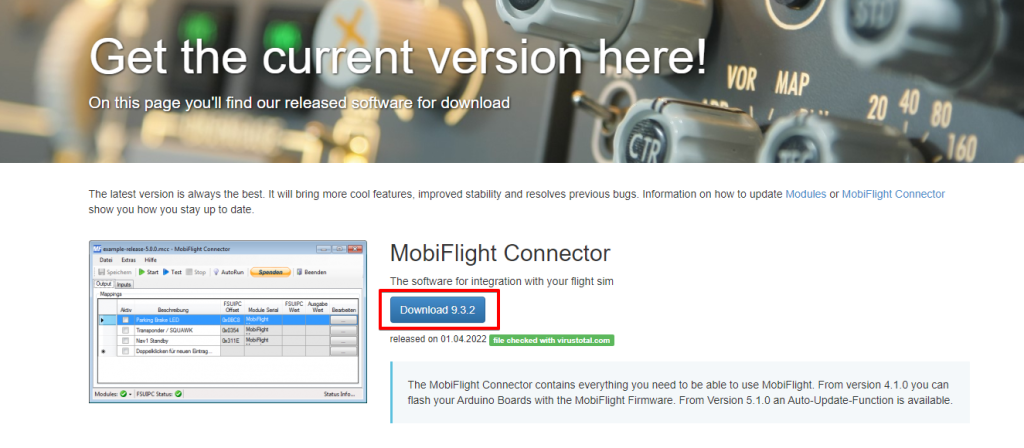
インストールはProgram Files(x86)フォルダで新規フォルダ(Mobiflight)を作成し、そこにMobiFlight-Installer.exeを移動させ、そこから「管理者権限で実行」ダブルクリックでインストールする。
新しい今後のバージョンは、このフォルダにコピーできます。抽出されたファイルは、インストールされたファイルを上書きし、以前と同じフォルダに新しいバージョンを取得します。
インストーラーを起動すると、インストーラーファイルが置かれているフォルダにMobiFlight用のファイルが大量に展開されます。(インストール先は指定できません。)
そのため、ダウンロードフォルダなど汎用フォルダ内で起動せず、MobiFlight用のフォルダを作成してそこで起動することをお勧めします。
後で問題が発生する可能性があるため、「ダウンロード」フォルダでインストーラを起動しないほうがいいとのこと。例えば、アンチウイルスではファイルの作成が許可されていませんとか出る可能性があるとか。
MobiFlightには管理者権限は必要ありませんとのことです。
それでも以下のようにエラーが出る場合は「アクセス許可」を変更する必要がある。
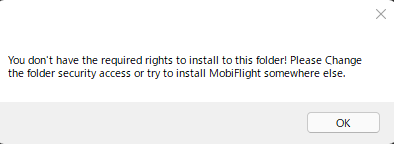
MobiFlightを入れるフォルダがエラーになる場合、そのフォルダを選択してプロパティを表示する。
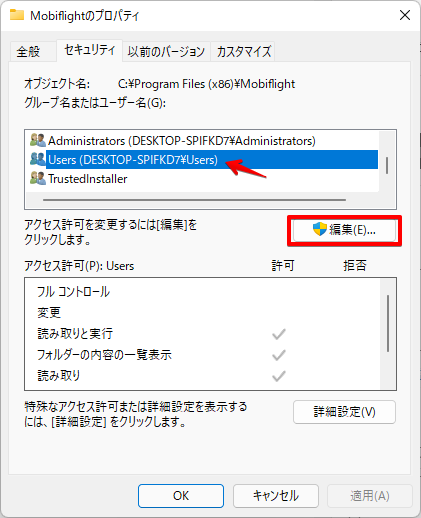
OKをクリック
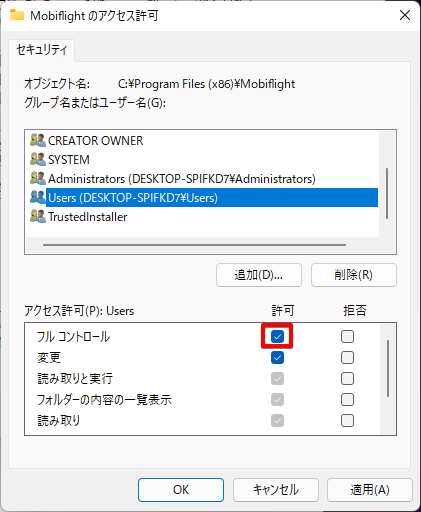
この状態でインストール開始
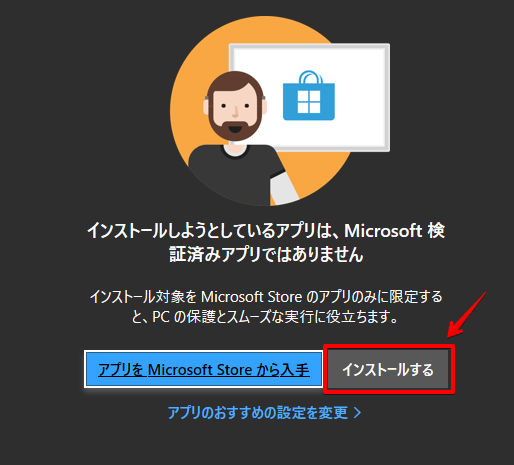
インストールが開始される。
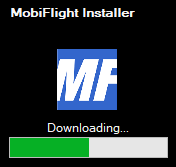
更に、Arduino Megaが接続されていると自動でインストールが始まる
後で接続しても自動でこの画面が出てくる。
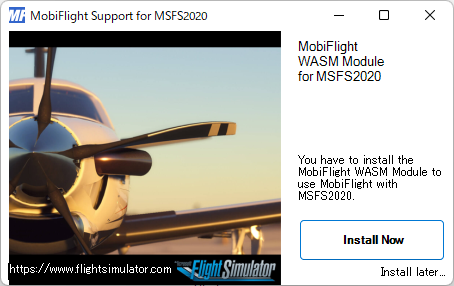
一番下の「No, maybe later…」をクリック。

無事インストールが完了しMobiFlightが起動すると以下の画面が出る。赤枠をっクリックするとArduinoが検出されている。Unknown(none)となっている。まずい!
これはMegaボードが認識されていないということになる。
メインウインドウの下の方にある左端の「Modules:」タブに!マークになっているのがその証拠。認識されたら緑色のチェックマークが入る。
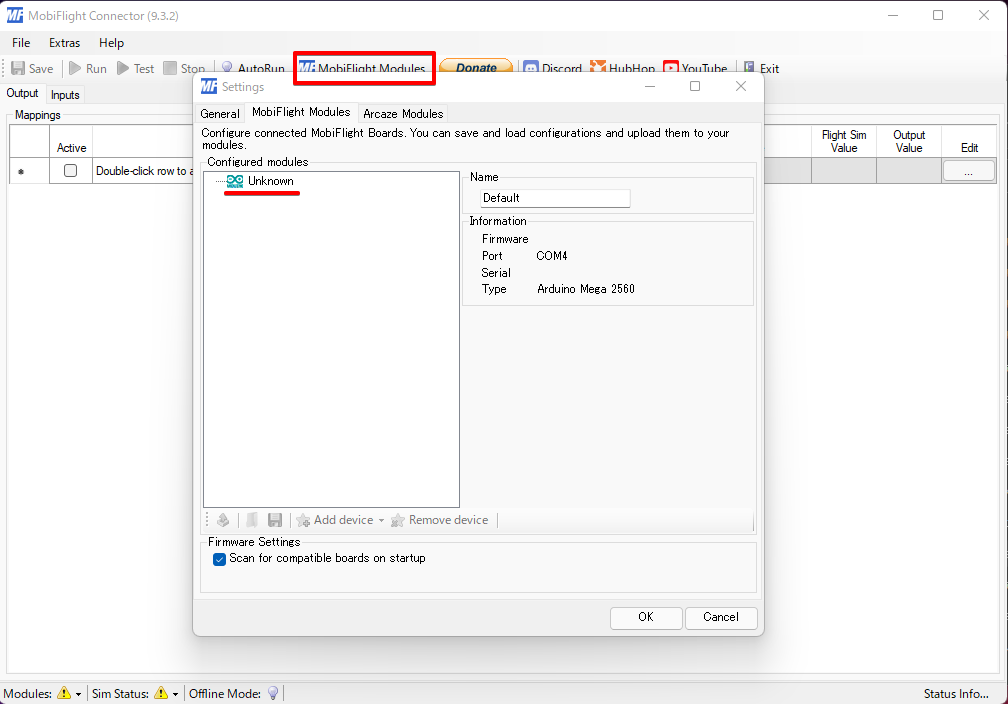
これを解決するには一度、このArduinoにArduino IDEアプリから簡単なBlinkのようなデータを一度インストールして実行してみるとよい。
やり方は、Arduino IDEを起動して以下のように選択しておく。シリアルポートは同じでは無いかも、自分のCOMポート番号が出るはずである。
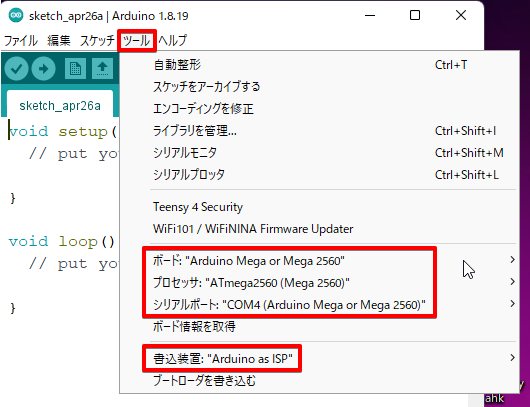
設定が完了したら以下のようにBlinkを選択。スケッチが開いたら、これをMega 2560ボードに書き込む。
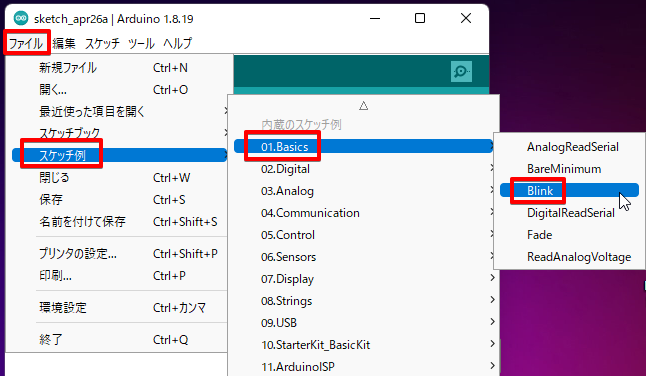
多分問題なくMega 2560の中の小さいLEDが点滅しているはずである。これがうまくいったら、MobiFlightを再起動すると、起動時にMega 2560のインストールデータを読み込み始め、それが終わると以下のように認識されるようになる。これで使えるようになる。
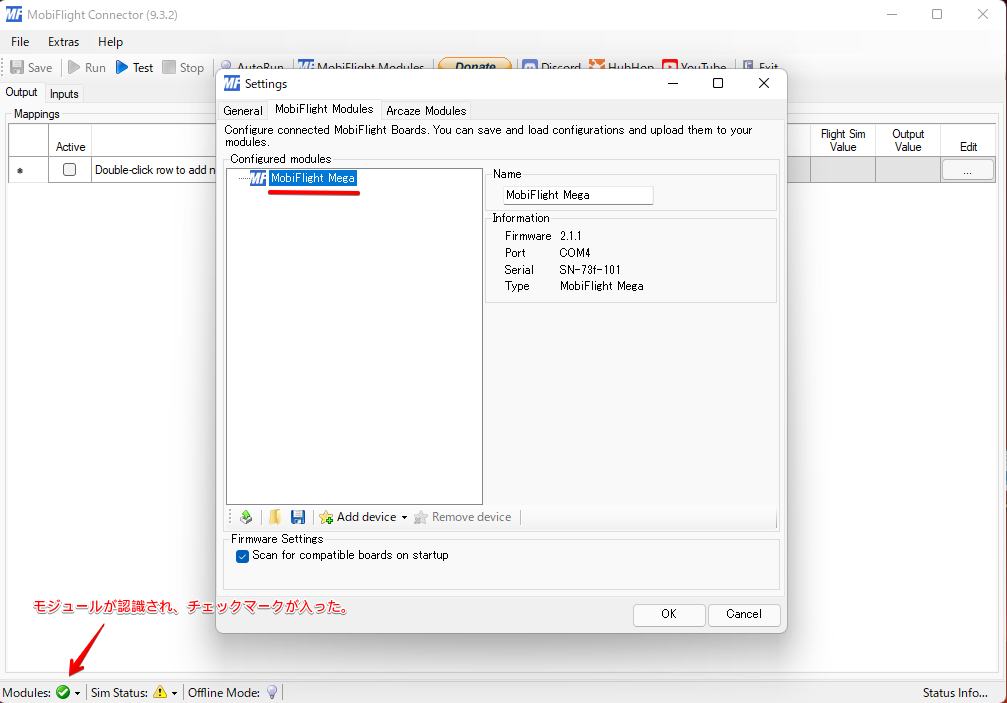
次はいよいよ、構成モジュールを作成していくだけです。
以下のところで一番簡単なパーキングブレーキによるLEDの点灯を実行してみました。
保存ファイルと「MobiFlight」の関係
MobiFlightで作成したパネルはメガボードにそのファイルをインストールする訳では無い。あくまでメガボードとMobiFlightが連携してMSFS2020をコントロールすることになる。
従って、MobiFlightを別のファイルを入れて起動した場合は、動作しないことになる。作成した自作のパネル用の「.mcc」ファイルを開く必要がある。このファイルは以下のところから保存される。
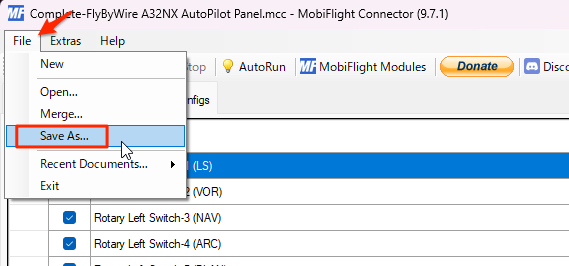
保存先が表示されるので、名前を入れて場所を確認して「保存」を押すとそこに「.mcc」の拡張子についたファイルが保存される。
色々のファイルを作成した場合は、その都度希望のファイルを開く必要があるということになる。


